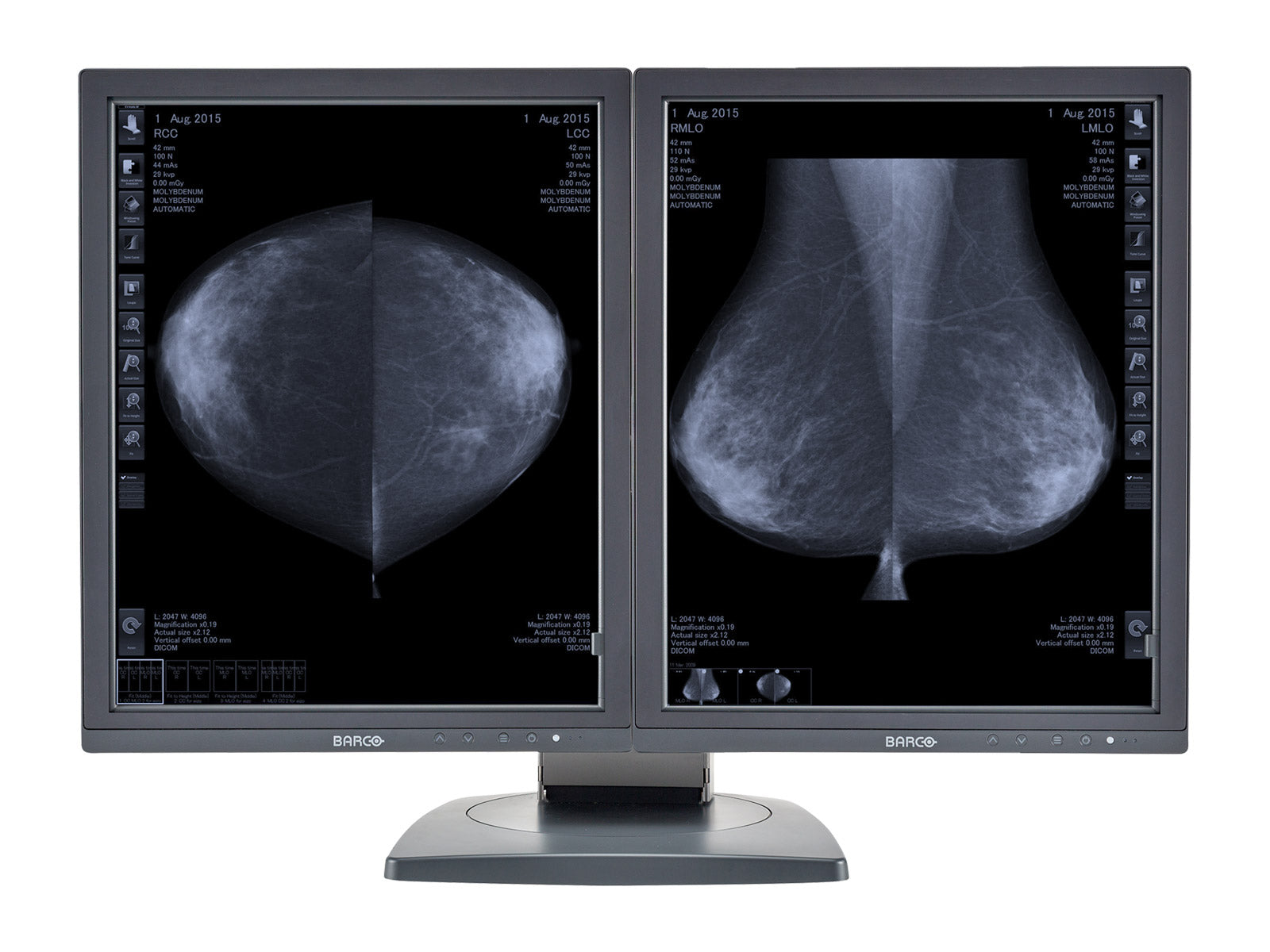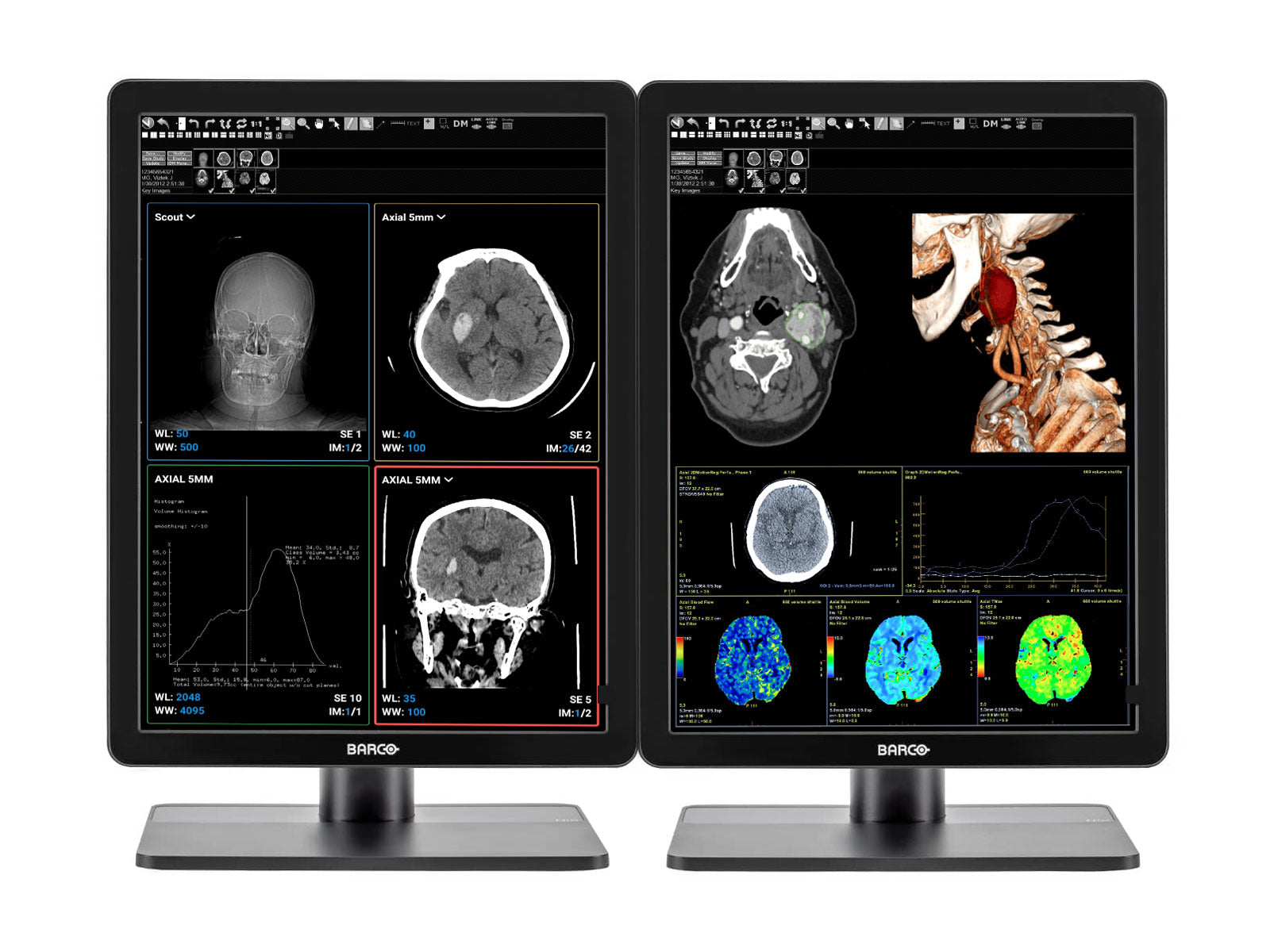WICHTIG
Wenn Sie von Windows 7 auf Windows 10 aktualisiert haben, empfehlen wir eine Reinigungsanlagen von Windows 10, um potenzielle Probleme zu vermeiden.
Installieren Sie keine MXRT -Grafikkarten zusammen mit NVIDIA, AMD, Intel HD -Grafiken oder anderen Grafikkarten, da dies zu Problemen führt. Bitte stellen Sie außerdem sicher, dass NVIDIA, AMD oder andere Grafikkartentreiber und Software vor der Installation Ihres MXRT -Karrens oder der Installation von MXRT -Treiber deinstalliert, entfernt und systemstart werden. Das Vorhandensein eines NVIDIA-, AMD- oder Intel -HD -Grafik -Treibers führt zu Fehlfunktionen des Systems und ermöglicht es Ihnen nicht, einen funktionierenden MXRT -Treiber auf Ihrem System zu haben.
Bitte verwenden Sie keine USB -USB -USB -Adapter für VGA, USB an HDMI oder USB -TH -Typ zum DVI -Typ, um Ihren 3. Monitor auszuführen. Es ist bekannt, dass diese Adapter Konflikte mit Barco® MXRT -Treibern und Barco® -Kalibrierung und QA -Software verursachen.
Wenn Ihr PC über eine integrierte GPU (Intel On-Board-Grafik) verfügt, müssen Sie die Onboard-Grafik vom BIOS deaktivieren. Der Behinderungsvorgang kann nicht über Windows -Betriebssysteme oder von einem Techniker ausgestattet werden. Grafikkarten der Barco® MXRT -Serie funktionieren nicht korrekt, wenn eine andere Grafikkarte oder ihre Treiber installiert sind.
Bitte überprüfen Sie, bevor Sie fortfahren
So überprüfen Sie, welche Grafikkarten Sie installiert haben:
- Klicken Sie mit der rechten Maustaste Startmenü
- Wählen Geräte -Manager
- Doppelklicken Sie auf Anzeigeadapter (Sie sollten keine Intel HD -Grafiken, NVIDIA- oder AMD -Grafikkarten installiert sehen)
So überprüfen Sie keine Nvidia, Intel AMD usw. Treiber und Software werden installiert:
- Klicken Startmenü
- Klicken Sie auf Zahnradikone
- Klicken Apps
- Suchen Sie in der Suchleiste "Suchen Sie diese Liste", um nach den Begriffen zu suchen "AMD"," Intel "und"Nvidia”
Wenn Ergebnisse zeigen, deinstallieren Sie alle Treiber und Software und starten Sie den Computer neu.
Lösung
Befolgen Sie die folgenden Schritte, um Ihren BARCO MXRT -Grafikkartentreiber und Ihre Software zu installieren.
Bevor Sie beginnen, speichern Sie bitte offene Dateien, da der Computer mehrmals neu gestartet wird. Sie werden auch feststellen, dass Ihre Bildschirm während des Installationsprozesses flackern, dies ist normal.
Fügen Sie Ihre Barco® Display System Triver Disc ein oder fordern Sie eine Kopie der Barco® MXRT -Treiberdatei von monitors.com an, um Ihnen eine E -Mail zu erhalten.
Navigieren Sie zum "barco_system_dvd". Doppelklicken Sie auf Setup (Wenn Sie die Treiber oder Dateien von monitors.com heruntergeladen haben.)
Klicken Sie bei der Benutzerzugriffskontrolle auf Ja.

Warten Sie, bis der BARCO -Initialisierungsbildschirm fertig ist.

Wählen Sie die folgenden Einstellungen für die Installation aus.


Auf den folgenden Komponenten werden installiert. Bildschirm, MXRT -Treiber und intuitive Workflow -Tools und selbstversorgte Selbstprüfung auswählen. Wenn Sie medizinische QAWEB installieren müssen, können Sie die Option zur Installation von medizinischem QAWEB auswählen. In diesem Handbuch konzentrieren wir uns jedoch auf den BARCO MXRT -Grafikkarten -Treiber.



Wenn die Installation diesen Schritt erreicht, werden Sie Bildschirmflicker feststellen.

Sobald die Installation abgeschlossen ist, starten Sie den Computer neu.
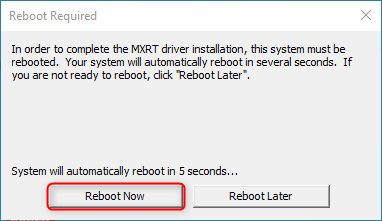
Abschluss
Sie haben den Barco® MXRT -Grafikkartentreiber erfolgreich installiert. Sie sollten bemerken, dass Ihre Monitore ihre vollständige Auflösung erreichen und im Geräte -Manager -Fenster sehen Sie den richtigen Grafikkartennamen.
In diesem Beispiel zeigt der Geräte-Manager die von Windows 10 identifizierte Barco® MXRT 5450 und 2500 korrekt identifiziert. Ihre MXRT-Karte kann unterschiedlich sein, sodass unterschiedliche Modelle angezeigt werden können (MXRT-7600, MXRT-5600, MXRT-5500 usw.)

Wenn Sie müssen Installieren Sie Barco® Medical Qaweb oder Hilfe benötigen Kalibrierung und QS auf Ihren medizinischen diagnostischen BARCO -Radiologie -Monitoren durchführenLesen Sie bitte unsere anderen Leitfäden zu diesen Prozessen.